فہرست کا خانہ
ہمیں اکثر مخصوص متن میں Microsoft Excel کے ساتھ قطاریں حذف کرنے کی ضرورت ہوتی ہے۔ میں نے اس مضمون میں مخصوص متن کے ساتھ ایکسل میں قطاریں کو حذف کرنے کے طریقے 3 کی وضاحت کی ہے۔ طریقوں کی پیروی کرنا انتہائی آسان ہے۔
ہم طریقوں کو واضح طور پر بیان کرنے کے لیے ایک نمونہ ڈیٹا سیٹ استعمال کرنے جا رہے ہیں۔ ہم نے ایک خاص دکان کا ڈیٹاسیٹ لیا ہے جہاں اس میں مختلف مقامات کی فروخت کی معلومات موجود ہیں۔ ڈیٹاسیٹ میں 3 کالم ہیں: نام ، مقام ، اور سیلز ۔

پریکٹس ورک بک ڈاؤن لوڈ کریں
آپ اس لنک سے ایکسل فائل ڈاؤن لوڈ کر سکتے ہیں۔
مخصوص ٹیکسٹ کے ساتھ قطاریں حذف کریں۔xlsm
ایکسل میں مخصوص متن کے ساتھ قطاروں کو حذف کرنے کے 3 طریقے
1. مخصوص متن کے ساتھ قطاروں کو حذف کرنے کے لیے فائنڈ فیچر کا استعمال
اس سیکشن میں، ہم کریں گے متن " ایلن " کے ساتھ تمام قطاریں مماثل کو حذف کریں ۔ میں آپ کو Excel کی Find خصوصیت کا استعمال کرتے ہوئے جزوی مماثلت اور مکمل مماثلت دونوں کو حذف کرنا دکھاؤں گا۔

1.1۔ ایکسل میں جزوی مماثل متن کے ساتھ قطاریں حذف کریں
اس میں، ہم جزوی مماثل متن کے ساتھ قطاریں حذف کریں گے ۔ ہمارے ڈیٹاسیٹ میں، ہمارے پاس دو قطاریں ہیں جن میں " Alan " اور " Alan Marsh " نام ہوتے ہیں۔ ہم ان دو قطاروں کو ہٹانے کے لیے جزوی مماثلت کا استعمال کر سکتے ہیں۔
ایسا کرنے کے لیے وضاحت کردہ مراحل پر عمل کریں۔
اسٹیپس:
<14 
- پھر " تلاش کریں اور تبدیل کریں " ڈائیلاگ باکس ظاہر ہوگا۔ متبادل طور پر، آپ اسے کھولنے کے لیے CTRL + F استعمال کر سکتے ہیں۔
- اب Find what: باکس میں " Alan " ٹائپ کریں۔<16
19>
- سب تلاش کریں پر کلک کریں۔ دو نتائج دکھائے جائیں گے۔
- آپ کو SHIFT + کلک کا استعمال کرکے ان دو کو منتخب کرنے کی ضرورت ہے۔ منتخب کرتے ہوئے، بند کریں پر کلک کریں۔
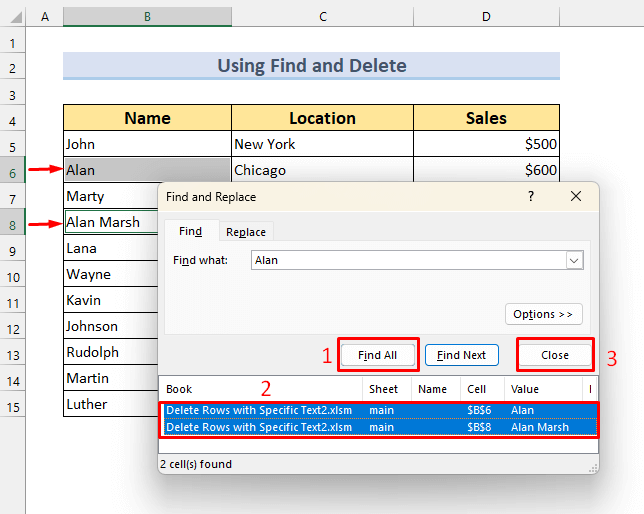
- دائیں کلک کریں کسی بھی منتخب قطاروں پر سیاق و سباق کا مینو بار دکھانے کے لیے۔
- پھر، منتخب کریں حذف کریں…
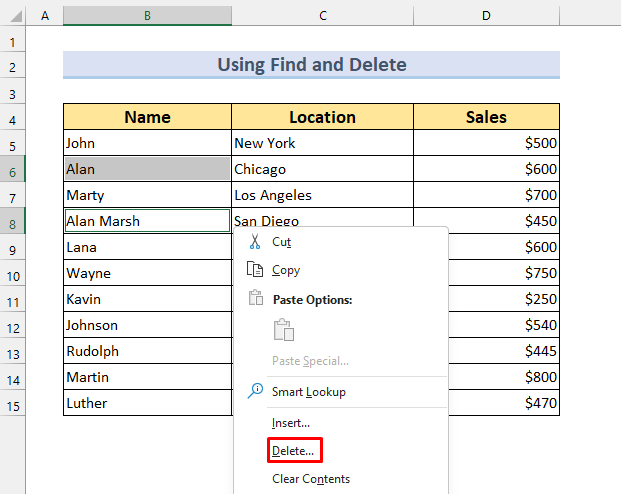

قطاریں جس میں متن " ایلن " موجود نہیں ہے۔
آخر میں، آپ دیکھ سکتے ہیں۔ نتیجہ ذیل میں۔
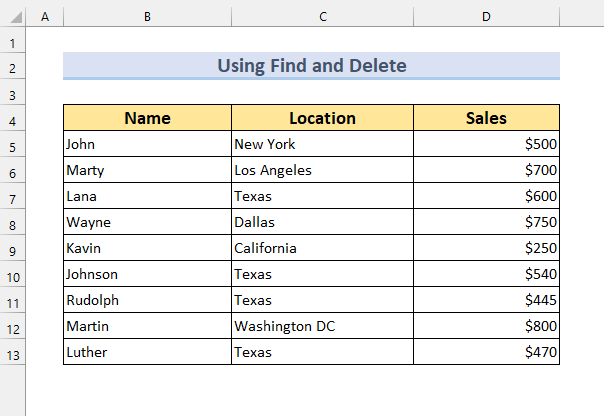
1.2۔ مکمل مماثل متن کے ساتھ قطاروں کو حذف کرنے کے لیے تلاش کی خصوصیت کا استعمال کرتے ہوئے
اسی ڈیٹاسیٹ سے، ہم صرف متن " ایلن " کو ہٹائیں گے " (نہیں " ایلن مارش ")۔ ایسا کرنے کے لیے ان مراحل پر عمل کریں۔
اقدامات:
- تلاش کریں اور تبدیل کریں ڈائیلاگ باکس پچھلے طریقہ پر عمل کر کے۔
- اختیارات>> کو منتخب کریں۔
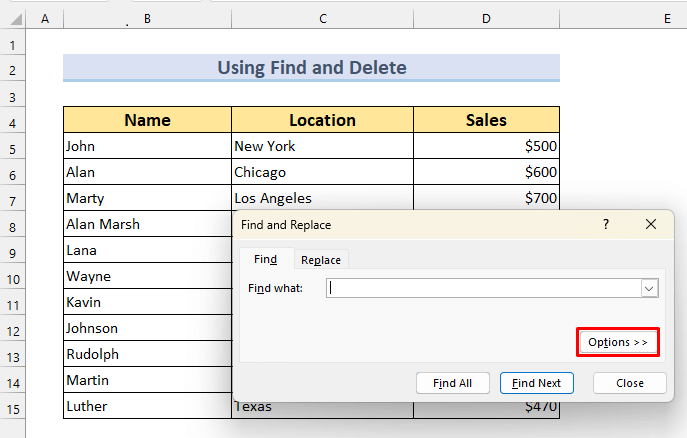
ہم صرف ہٹائیں گے متن " ایلن "۔ لہذا ہمیں ضرورت ہے –
- میں ایک ٹک لگائیں پورے سیل کو میچ کریںمواد ۔
- سب تلاش کریں پر کلک کریں۔
اب نوٹس کریں، صرف قطار 6 منتخب ہے۔

- اس نتیجہ کو منتخب کریں ۔
- بند کریں پر کلک کریں۔

- اب سیاق و سباق کا مینو لانے کے لیے اس نتیجے پر دائیں کلک کریں ۔
- ڈیلیٹ…<پر کلک کریں۔ 2>

- منتخب کریں پوری قطار ۔
- پھر ٹھیک ہے ۔

نتیجہ اس طرح ہوگا۔ " ایلن " کے متن کے ساتھ صرف قطار کو حذف کیا جائے گا۔
قطار " ایلن کے ساتھ مارش " برقرار رہے گا۔

متعلقہ مواد: ایکسل میں ایک سے زیادہ قطاروں کو کنڈیشن (3 طریقوں) کے ساتھ کیسے حذف کریں
<9. . ہمارے پاس ایک ڈیٹا سیٹ ہے جس میں 10 لوگوں کا نام ، سال پیدائش ، اور اونچائی ہے۔ 
2.1۔ مخصوص متن پر مشتمل قطار کو حذف کرنے کے لیے فلٹر کے استعمال کا عمومی طریقہ
ہم حذف کریں گے قطار جس میں متن " بروس ” ایکسل کی فلٹر کمانڈ کا استعمال کرتے ہوئے۔
مرحلہ:
سب سے پہلے، ہمیں ایکسل فلٹر کو فعال کرنے کی ضرورت ہے۔ . ایسا کرنے کے لیے:
- اس رینج کو منتخب کریں جہاں آپ فلٹر لاگو کرنا چاہتے ہیں۔
- ہم نے رینج B4:D14 منتخب کی ہے۔
- ڈیٹا ٹیب سے، فلٹر کو منتخب کریں۔
31>
ہم دیکھیں گے تین ایکسل فلٹر آئیکنز کالم ہیڈر میں ظاہر ہوتے ہیں۔

ہم ہٹانا چاہتے ہیں قطار جس میں متن " بروس " شامل ہے۔
- نام کالم کو منتخب کریں۔ اور فلٹر کو پھیلائیں آئیکن۔
- (سب کو منتخب کریں) کو ہٹا دیں۔
- " بروس " کو چیک کریں۔
- پھر OK ۔

Row " Bruce " کے ساتھ دکھایا جائے گا۔
- سیاق و سباق کا مینو لانے کے لیے قطار پر دائیں کلک کریں۔
- پھر حذف کریں قطار ۔
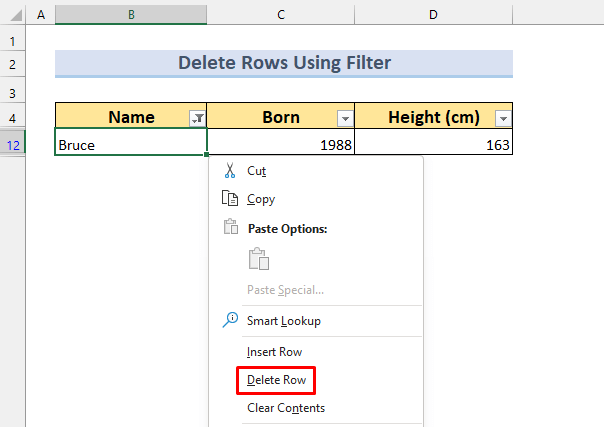
ایک انتباہ پیغام ظاہر ہوگا۔
- ٹھیک ہے پر کلک کریں ۔

نوٹس کریں کہ کچھ بھی نہیں ہے۔ ہم فلٹر کے معیار کو صاف کرکے دوسری قطاریں واپس لا سکتے ہیں۔
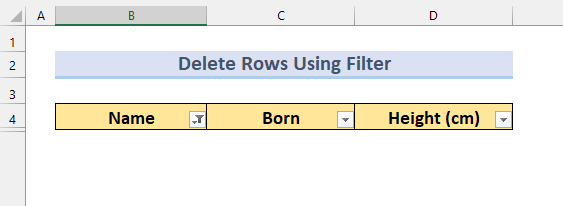
- فلٹر بٹن پر کلک کریں۔ کا نام کالم ۔
- پھر منتخب کریں "نام" سے فلٹر صاف کریں ۔
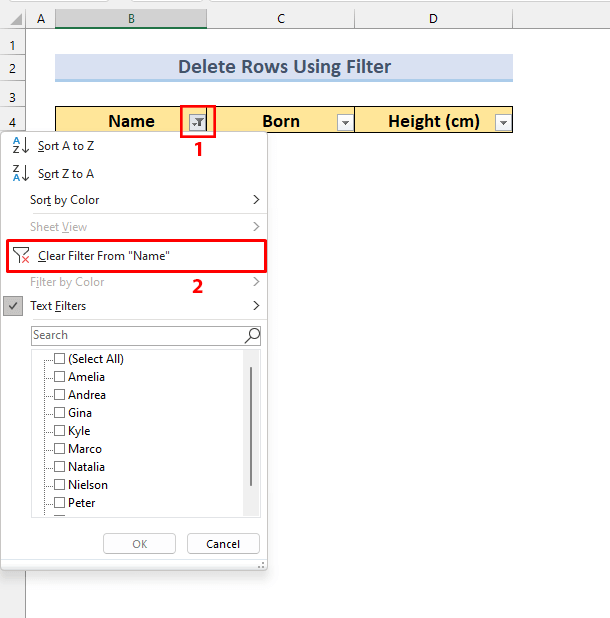
ہم نتیجہ دیکھ سکتے ہیں۔ متن " بروس " کے ساتھ کوئی قطار نہیں ہے۔

2.2۔ ایک سے زیادہ الفاظ کی مماثلت
اگر آپ چاہیں تو آپ اسی طرح کے اقدامات کا استعمال کرتے ہوئے دو سے زیادہ متن کو ہٹا سکتے ہیں ۔ اس طریقہ میں، میں آپ کو اس کی وضاحت کرنے جا رہا ہوں۔
مثال کے طور پر، ہم ہٹانا چاہتے ہیں متن والی قطاریں “ جینا " کے ساتھ " بروس " کے ساتھ۔ ایسا کرنے کے لیے ان
اقدامات پر عمل کریں:
- میں " جینا " اور " بروس " کو منتخب کریں۔ ایکسل فلٹر ڈراپ ڈاؤن باکس ۔
- پچھلے طریقہ 2.1 پر عمل کریں تاکہ متعدد قطاریں حذف کریں ۔

2.3۔ مخصوص لفظ اور شرط کے ساتھ قطاریں حذف کریں
ہم مماثل متن اور معیار کے ساتھ بھی قطاریں ہٹا سکتے ہیں ۔ ہمارے پاس اوپر سے اسی طرح کا ڈیٹاسیٹ ہے۔ تاہم، اس بار ہمارے پاس " جینا " نام کے تین لوگ ہیں۔ اب ہم ہٹانا چاہتے ہیں قطاریں جن میں " جینا " نام ہے اور وہ جو کے بعد 1990 پیدا ہوئے ہیں۔

مرحلہ:
ہم پہلے 1990 کے بعد پیدا ہونے والے لوگوں کو فلٹر کریں ۔
- Born کالم کے فلٹر آئیکن پر کلک کریں۔
- نمبر فلٹرز سے، منتخب کریں اس سے بڑا…

- 1990 کو " سے بڑا ہے " باکس میں ڈالیں۔
- دبائیں ٹھیک ہے ۔
42>
ہمیں درج ذیل نتیجہ ملے گا۔
 <3 14><15
<3 14><15

- قطاریں منتخب کریں اور دائیں کلک کریں سیاق و سباق مینو کو کھولنے کے لیے۔
- پھر منتخب کریں قطار حذف کریں ۔
- ٹھیک ہے پر کلک کریں۔ 17>
- ہم تمام ڈیٹا کو دکھانے کے لیے دوبارہ ہٹائیں گے فلٹر ۔ 1>جینا" " 1990 " کے بعد پیدا ہوئی۔


مزید پڑھیں: قطاروں کو فلٹر اور حذف کرنے کا طریقہ h VBA ایکسل میں (2 طریقے)
اسی طرح کی ریڈنگز:
- کسی اور فہرست کی بنیاد پر قطاروں کو کیسے حذف کریںایکسل (5 طریقے)
- Excel VBA: اگر سیل خالی ہے تو قطار کو حذف کریں (ایک مکمل گائیڈ)
- ایکسل میں متعدد قطاروں کو کیسے حذف کریں فارمولہ (5 طریقے) کا استعمال کرتے ہوئے
- ایکسل میں غیر فلٹر شدہ قطاروں کو VBA کا استعمال کرتے ہوئے حذف کریں (4 طریقے)
- ایکسل میں لامحدود قطاروں کو کیسے حذف کریں (5 آسان طریقے)
3. VBA لاگو کرکے مخصوص لفظ پر مشتمل قطاروں کو حذف کریں
ہمارے ڈیٹاسیٹ میں سیلز کے نمائندے، ان کا علاقہ اور سیلز کا کل حجم شامل ہے۔ ہم اس ڈیٹا سیٹ سے " East " Region کو ہٹانا چاہتے ہیں۔ VBA کو مماثل متن کے ساتھ قطاریں ہٹانے کے لیے استعمال کیا جا سکتا ہے۔

مرحلہ:
- سب سے پہلے ALT + F11 دبائیں یا Developer ٹیب سے VBA<کو کھولنے کے لیے Visual Basic کو منتخب کریں۔ 2> ونڈو۔
- دوسرے طور پر، Insert پھر Module پر جائیں۔

- <15 تیسرا، درج ذیل کوڈ کو ماڈیول میں لکھیں۔
2423

- آخر میں، کوڈ کو چلائیں Sub/UserForm چلائیں سے۔

متبادل طور پر، آپ اسے کرنے کے لیے F5 دبا سکتے ہیں۔
قطاریں جن میں لفظ " مشرق " ہے ڈیٹا سیٹ سے حذف ہیں۔
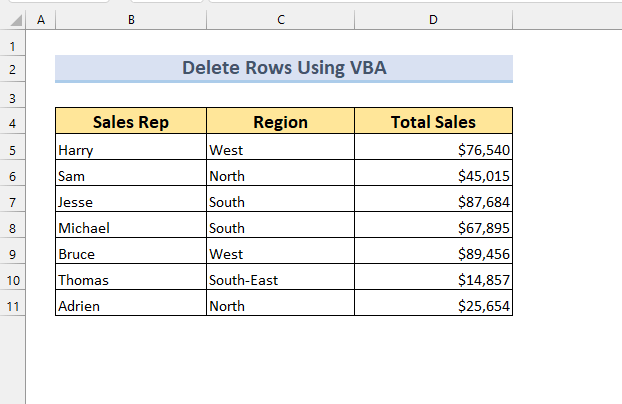
متعلقہ مواد: قطاروں کو حذف کرنے کے لیے ایکسل شارٹ کٹ (بونس تکنیک کے ساتھ)
پریکٹس سیکشن
ہم نے ایکسل شیٹ میں اضافی ڈیٹا سیٹس شامل کیے ہیں۔ آپ قطاریں حذف کرنے اور طریقوں کو زیادہ واضح طور پر سمجھنے کے لیے 3 طریقوں پر عمل کر سکتے ہیں۔
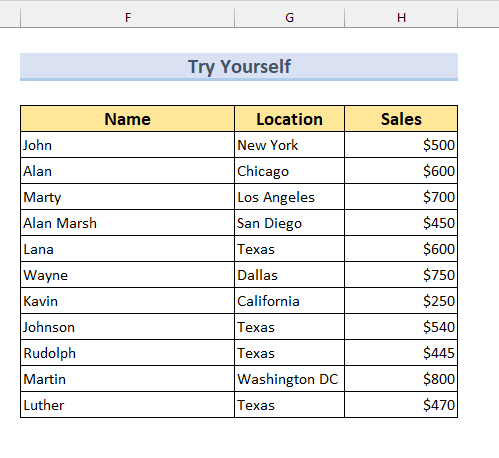
نتیجہ
ہم نے مخصوص متن کے ساتھ ایکسل میں قطاریں حذف کرنے کے لیے تین طریقے استعمال کیے ہیں۔ ہم نے اپنے مقصد کو حاصل کرنے کے لیے Excel تلاش، فلٹر، اور VBA خصوصیات کا استعمال کیا ہے۔ طریقوں پر عمل کرنے کے لیے آپ ہماری ورک شیٹ ڈاؤن لوڈ کر سکتے ہیں۔ اگر آپ کو کوئی مسئلہ درپیش ہے، تو آپ ہمارے کمنٹ سیکشن میں سوالات پوچھ سکتے ہیں۔

